使用idea拉取SVN的项目,并处理出现的各种问题
时隔这么久,突然想写点什么,不然就忘了我是个程序员了。
以前一直在用Git,单位新系统的项目使用的SVN。好久没有用过SVN,要了一个账号,准备开始了。
一、下载SVN
直接按装一个SVN就好,其他的我们一会配置。使用svn管理项目方法一般是两种,本地找个地直接检出,再将项目导入idea,或者直接使用idea的svn管理项目,我还是比较喜欢后者。下载地址。
安装时特别注意
这里要选上,其他的默认下一步即可。
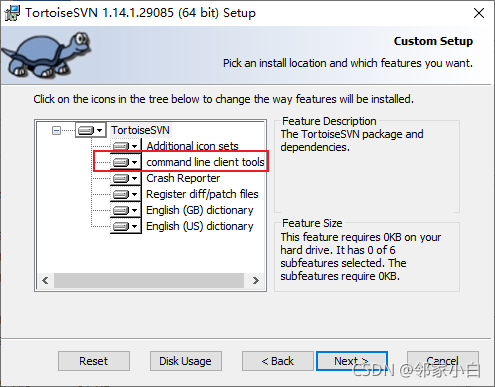
二、配置idea的svn
安装完成后,进入idea的setting中的svn配置。
1、将svn的程序路径写在这里。
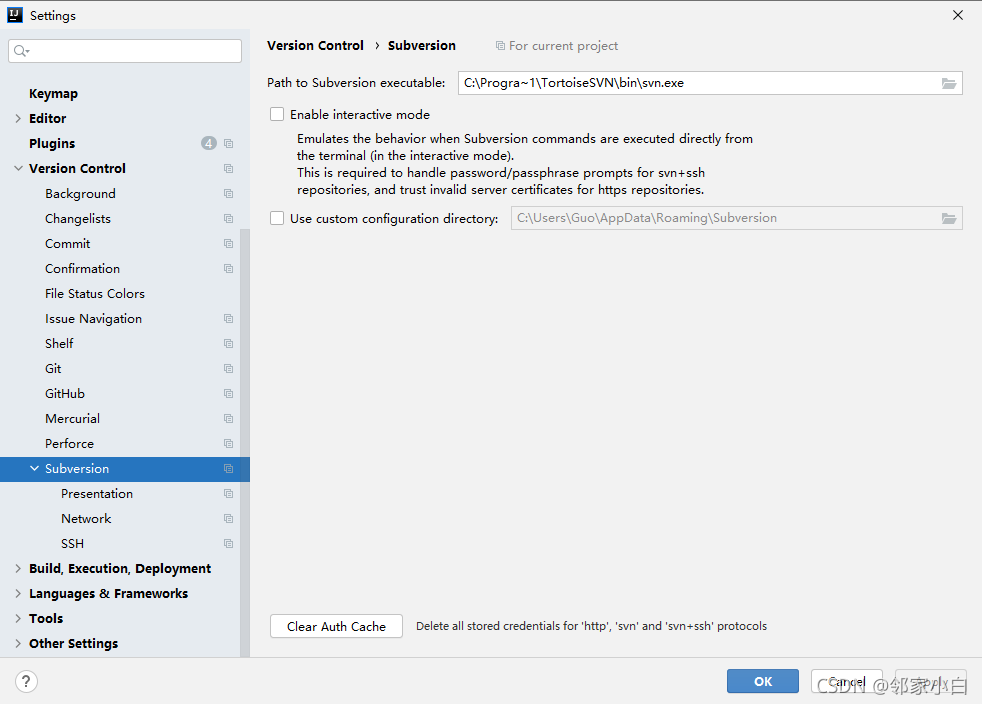](http://xfxia.com/wp-content/uploads/2023/05/41646cbc94db4cbcb2868bb86b7591bd.png)
2、因为我使用的是账户密码认证,所以这里需要选择一下。这样后面填写地址后,idea会自动提醒我们填写用户密码。
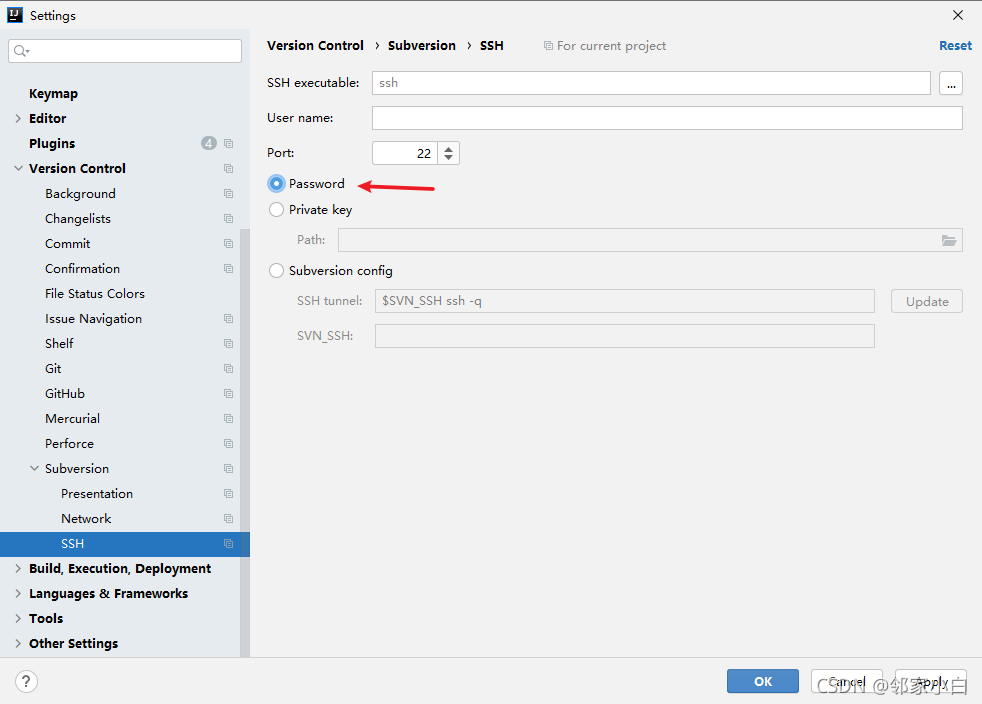
三、检出
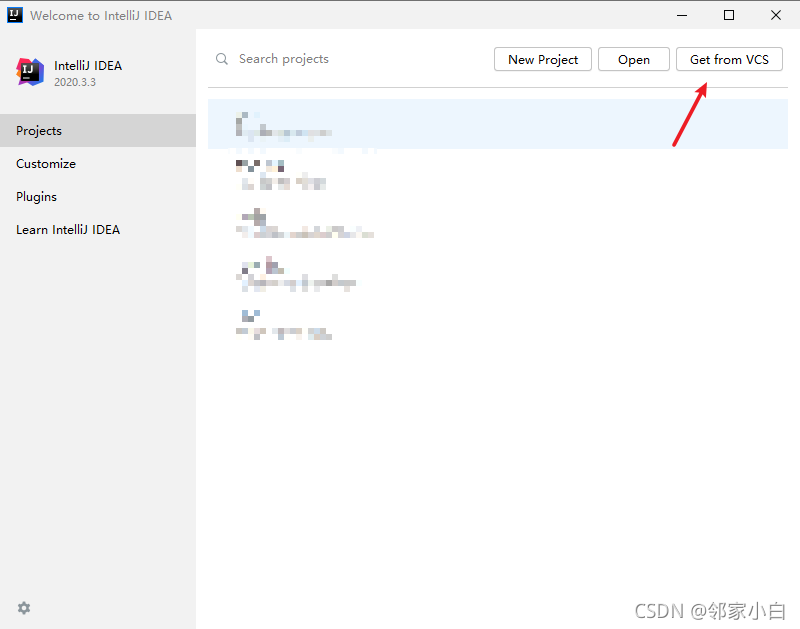
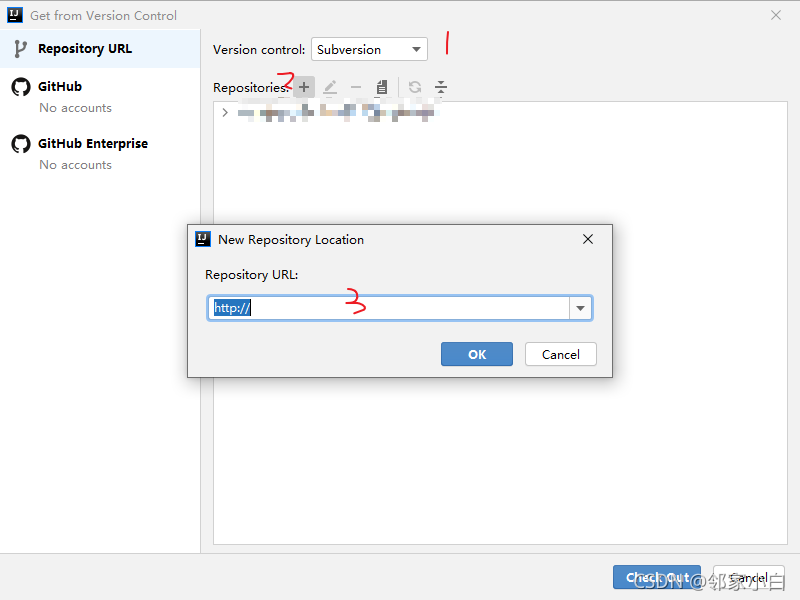
然后自己选择项目位置、然后根据提示填写用户账号和命令(密码)等待项目拉取完毕即可,这里不在截图了。
四、svn.exe找不到问题
是因为没有安装客户端,安装时选择一下。没有选择,再次安装选择modify模式即可找到
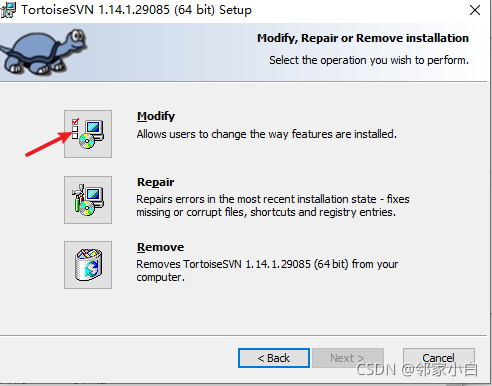
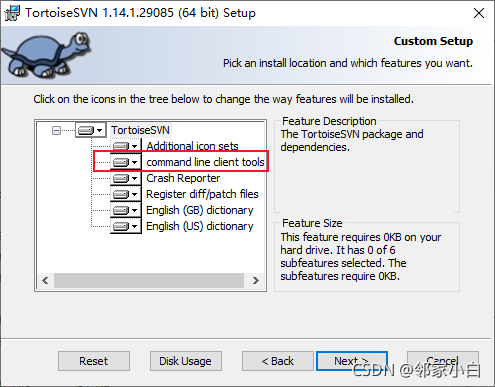
五、检出时E170013问题
这里是因为我没有认证,当时我还好奇为啥不让我输入账号密码呢,到这里算是提示错误了。

打开idea中的svn配置,清楚缓存,然后选择密码认证。
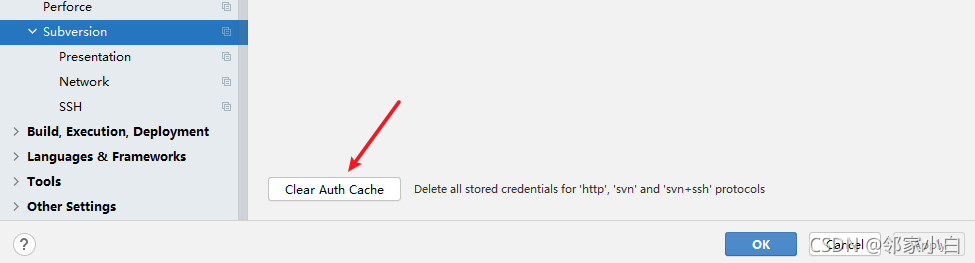
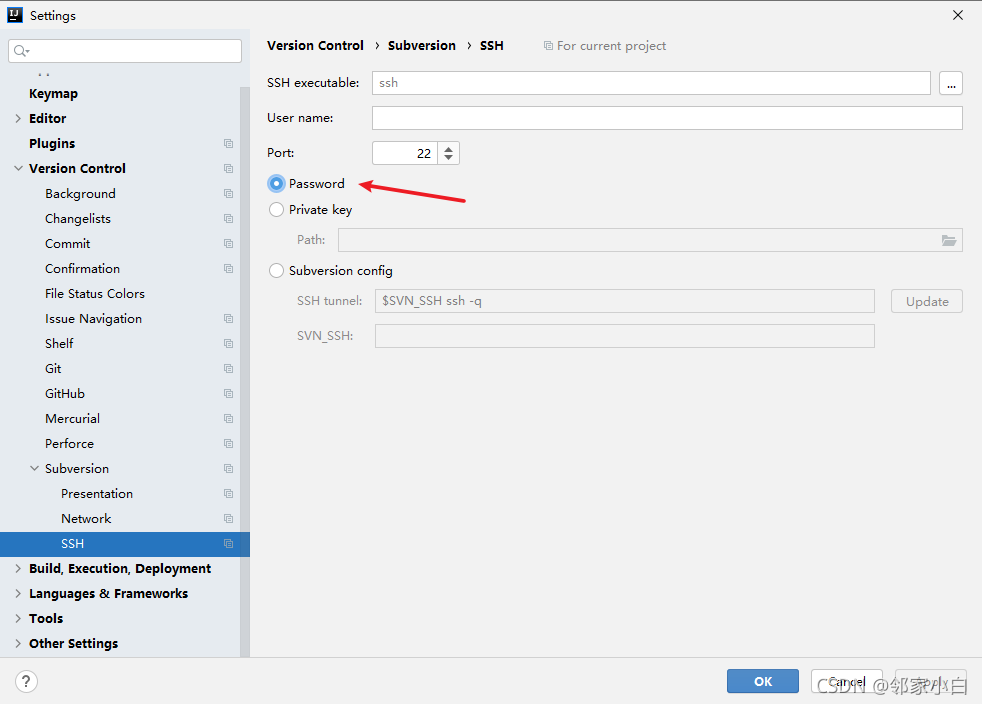
六、C:\Program不是内部或外部命令
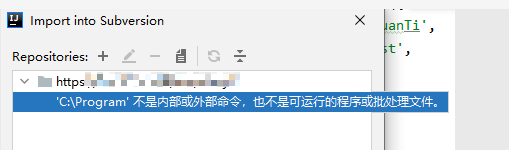
这是因为C:\Program Files路径有空格使用C:\Progra~1代替。
C:\Progra~1\TortoiseSVN\bin\svn.exe
版权声明:本文为xiaoguiyingxia原创文章,遵循 CC 4.0 BY-SA 版权协议,转载请附上原文出处链接和本声明。